PC 컴퓨터로 작업하다 보면 이미지나 사진 속 텍스트를 추출해야 되는 경우가 종종 있습니다. 핸드폰에서는 캡쳐 후 바로 추출해서 복사 붙여넣기가 쉽지만 PC에서는 어떻게 추출할지 모르는 경우가 있는데요.
윈도우에서 제공하는 프로그램을 사용하거나 웹사이트를 이용하거나 AI 인공지능을 활용하는 등 몇 가지 방법들이 있습니다.
이 중에 본인이 편한 추출 방식을 선택하시면 됩니다. 여기서 소개할 방법은 윈도우11에서 기본적으로 제공하는 프로그램인 캡쳐도구를 사용한 텍스트 추출 방법입니다.
아주 간단한데요. 웹서핑 중에 추출할 텍스트가 있는 영역을 지정해서 스크린샷 날린 후 이미지 내에 전체 글자를 선택해서 복사하거나 원하는 글자만 선택해서 복사하시면 됩니다.
참고로 윈도우 캡쳐도구는 기본 탑재된 화면 캡처 프로그램으로 아주 심플하게 되어 있습니다. 화면 전체나 사각형, 자유형 등 원하는 모양으로 스샷이 가능하며 그리기/지우기/잘라내기 등 간단한 편집 기능도 포함하고 있습니다. 추가로 영상 녹화 기능도 사용 가능합니다.
PC 윈도우 캡쳐도구로 이미지 텍스트 글자 추출 방법
윈도우11 기준입니다. 작업표시줄에서 돋보기 모양 검색 아이콘을 클릭하고 캡처도구를 검색해서 앱을 실행합니다.
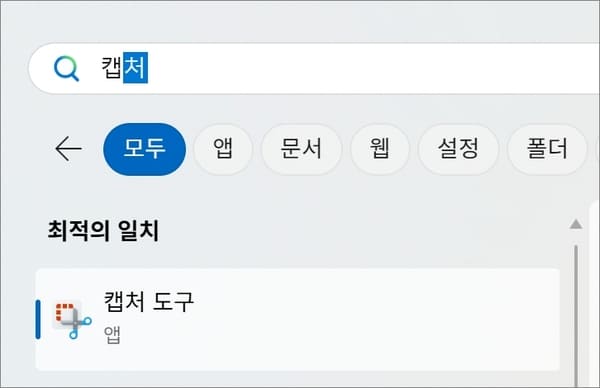
새 캡처하기
새 캡처 버튼을 눌러서 텍스트 추출할 이미지 영역을 지정합니다.
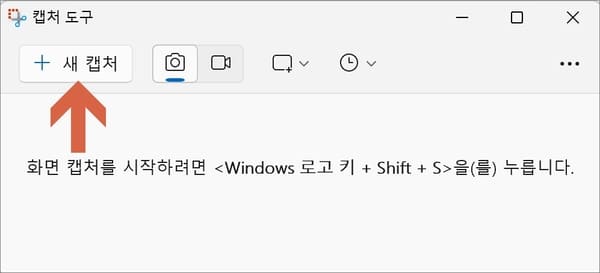
캡처 완료 후 도구 화면 맨 하단에 텍스트 작업 아이콘을 클릭합니다.
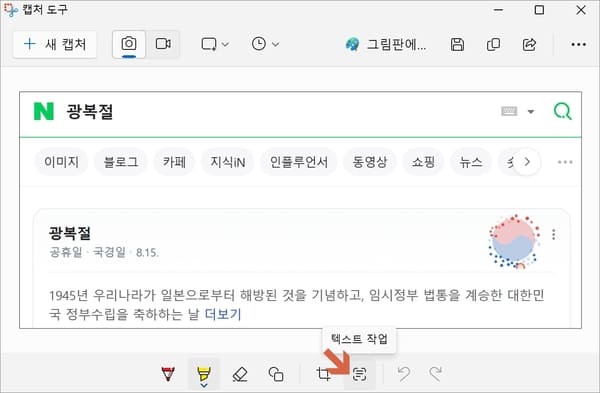
모든 텍스트 복사
그럼 이미지 내의 글자들을 스캔해서 추출할 수 있는 화면 모드로 전환되는데요. 여기서 위에 모든 텍스트 복사/테이블로 복사/빠른 수정 메뉴를 이용할 수 있습니다. 전부 추출하려면 모든 텍스트 복사를 클릭하시면 됩니다.
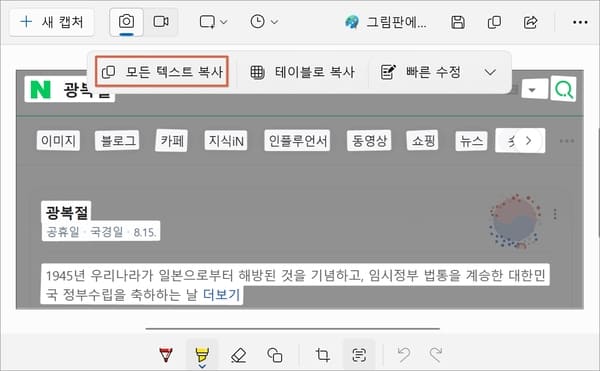
원하는 텍스트만 복사
원하는 영역만 추출하려면 마우스로 드래그해서 우클릭하시면 복사 메뉴를 이용할 수 있습니다.
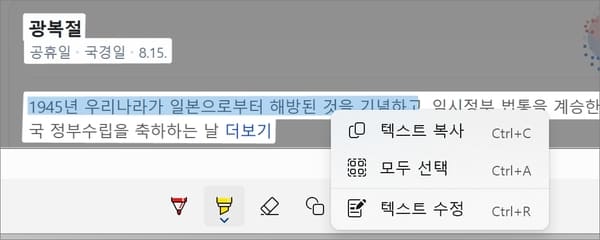
PC 윈도우 운영체제에서 생각보다 쉽고 빠르게 글자 추출이 필요한 경우 유용할 겁니다.
[다른글 더보기]